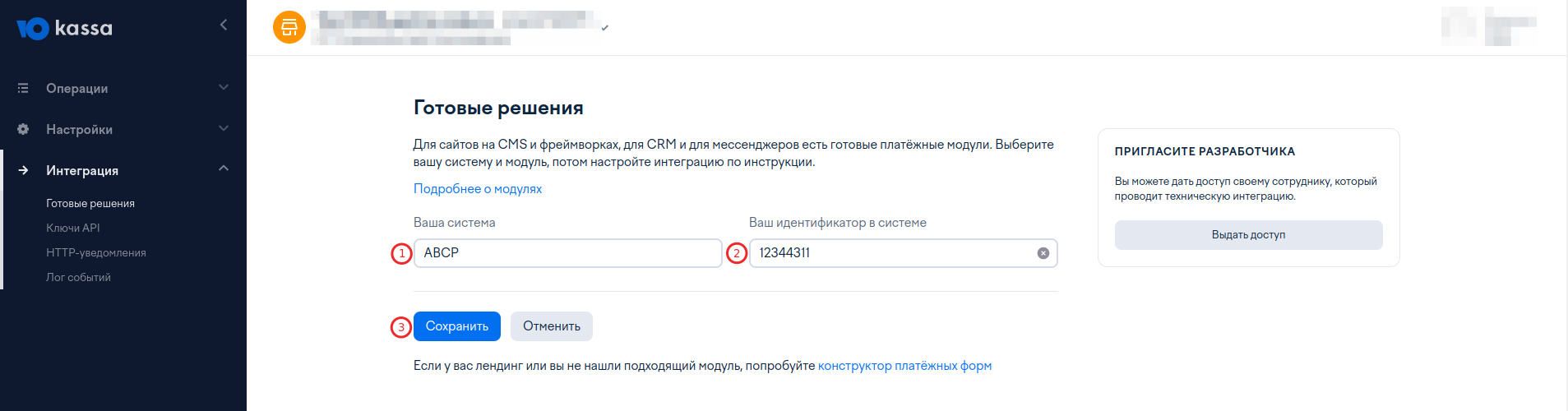Gushina (обсуждение | вклад) |
Gushina (обсуждение | вклад) |
||
| Строка 6: | Строка 6: | ||
<tr> | <tr> | ||
<td valign="top">[[Файл:Methodcards.png]]</td><td>'''Банковские карты'''<br> | <td valign="top">[[Файл:Methodcards.png]]</td><td>'''Банковские карты'''<br> | ||
| − | Любые карты VISA | + | Любые карты VISA, MasterCard, Maestro, МИР</td> |
</tr> | </tr> | ||
<tr> | <tr> | ||
<td valign="top">[[Файл:Logo.png|150px]]</td><td>'''ЮMoney'''<br> | <td valign="top">[[Файл:Logo.png|150px]]</td><td>'''ЮMoney'''<br> | ||
| − | + | Электронный кошелек ЮMoney для платежей в интернете</td> | |
</tr> | </tr> | ||
| − | + | </table><br> | |
| − | |||
| − | |||
| − | |||
| − | </table><br> | ||
| − | |||
| − | |||
| − | |||
| − | |||
| − | |||
| − | |||
| − | |||
| − | |||
| − | |||
| − | |||
| − | |||
| − | |||
| − | |||
| − | |||
| − | |||
===Подключение к ЮKassa=== | ===Подключение к ЮKassa=== | ||
Версия 15:16, 30 ноября 2020
Содержание
Зачем нужна ЮKassa?
Подключение сайта к этому платежному сервису позволяет использовать самые популярные способы для оплаты заказов вашими клиентами. По некоторым оценкам в российском сегменте Интернета около 70 млн пользователей, более 20% из них пользуются для оплаты услуг ЮMoney, а остальные 80% платят банковской картой, через терминалы или наличными. Подключение к платёжному сервису ЮKassa позволит принимать к оплате:
| Банковские карты Любые карты VISA, MasterCard, Maestro, МИР |
|
| ЮMoney Электронный кошелек ЮMoney для платежей в интернете |
Подключение к ЮKassa
Сайт платёжного сервиса: https://yookassa.ru/
Важно! Данный способ оплаты доступен к использованию только в случае заключения договора между вашей компанией и платежным сервисом "ЮKassa"!
Настройка подключения приема платежей через электронный платежный сервис "ЮKassa" состоит из двух основных этапов.
- Регистрация юридического лица в ЮKassa.
- Настройка подключения в ЮKassa.
- Настройка подключения магазина в Панели Управления сайтом.
Давайте по порядку пройдем и укажем все необходимые настройки для этих этапов!
1. Регистрация юридического лица в ЮKassa
Регистрация в сервисе проходит согласно инструкции: https://yookassa.ru/docs/support/merchant/payments/implement/start
2. Настройка подключения в ЮKassa
В личном кабинете https://yookassa.ru/my зайдите в раздел Интеграция — Готовые решения. Выберите в списке "Ваша система" - ABCP.
Заполните поле "Ваш идентификатор в системе" значением "Ваш id для настройки платёжных систем", который вы видите в ПУ
3. Настройка сайта в Панели Управления
Этот этап настройки платежной системы происходит в ПУ Вашего сайта. В ПУ --> Настройка --> Финансы --> Настройка платежных систем необходимо создать новый набор настроек. При создании выбрать систему ЮKassa.
Параметры "Описание" и "Статус" заполнить как рекомендуется на странице описания платежных систем.
В поле "Идентификатор Контрагента (shopId)" – укажите полученный в ЛК ЮKassa параметр shopId.
В поле "Секретный ключ (secretKey)" – укажите Секретный ключ из ЛК ЮKassa.
Поля "testShopId" и "testSecretKey" оставьте пустыми.
В поле "Демо-режим" – отвечает за работу демо-режима. В демо-режиме можно оплачивать заказ демо-рублями через тестовый аккаунт. Данные тестовой учетной записи нужно запрашивать отдельно. Для переключения ПС ЮKassa на боевой режим (или чтобы протестировать оплату от лица вашего клиента) и получения рабочих учетных данных поставьте "Нет".
Если вы используете интеграцию ЮKassa с онлайн-кассой для фискализации чеков, то необходимо активировать чекбокс "Отправлять данные для чеков:" и выбрать "Тип налогооблажения компании" и "Настройка НДС", которые вы указывали при активации онлайн-кассы.
Выберите "Признак предмета расчёта" и "Признак способа расчёта", соответствующие вашей специфике.
Оплата при помощи ЮKassa
После выбора данного способа оплаты на этой же страницу клиенту будет предоставлен выбор типа оплаты - банковской картой либо другим способом. Клиент должен заоплнить данные карты либо следовать инструкциям при выборе другого способа оплаты.
Сервис "ЮKassa" производит оповещение вашего сайта о статусе платежа по специальному протоколу через определенные промежутки времени. Посмотреть статус платежа вы можете на странице "Платежные системы" в ПУ.
Обращаем Ваше внимание, что у Вас есть возможность самостоятельно указывать любой дополнительный текст на странице перехода на сайт ЮKassa для оплаты заказа. Вы можете сделать это в Панели управления, страница Внешний вид и контент, вкладка Инфоблоки, символьный код нужного инфоблока paymentViaYandexMoney.
Назад к странице Подключение платёжных систем